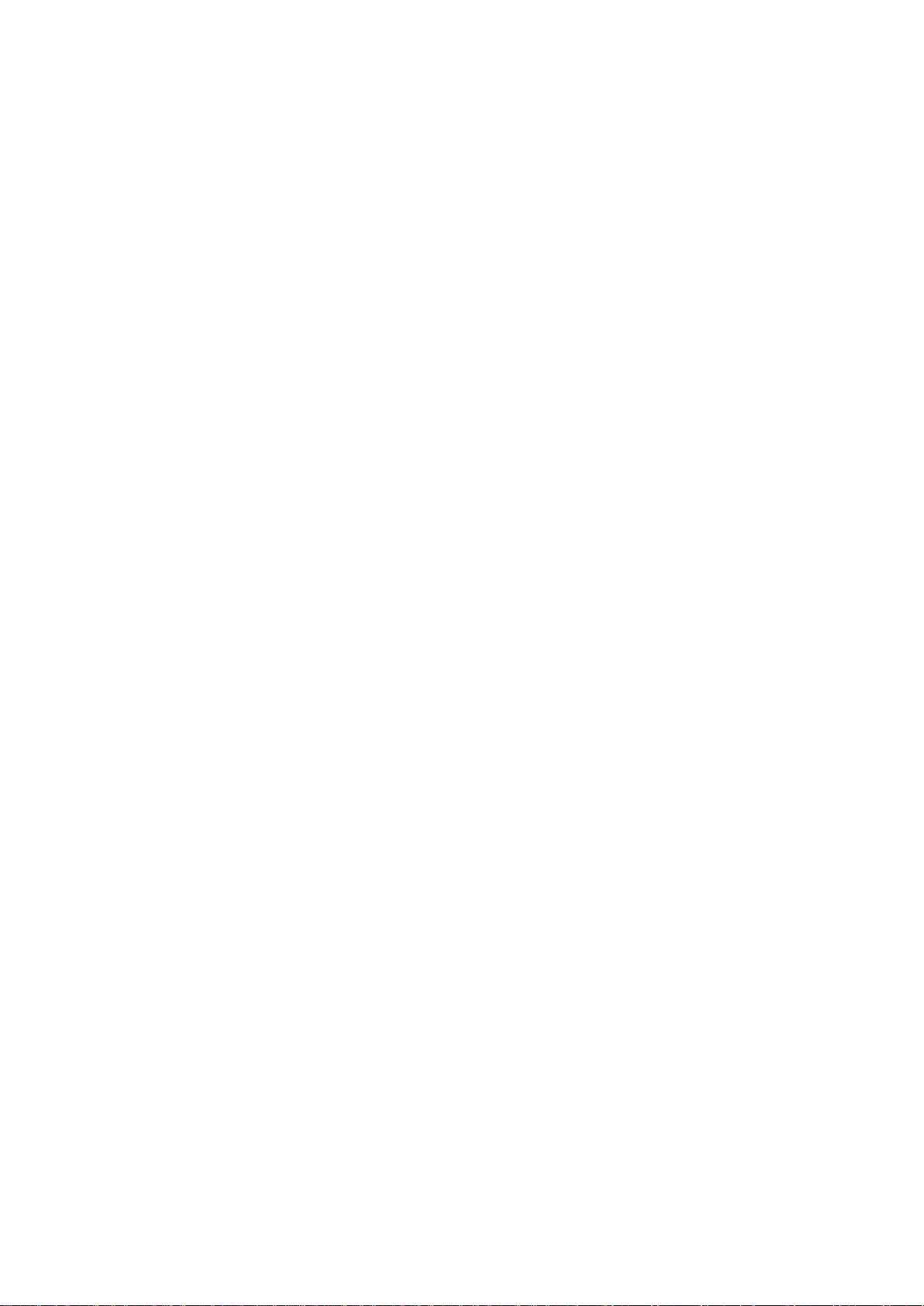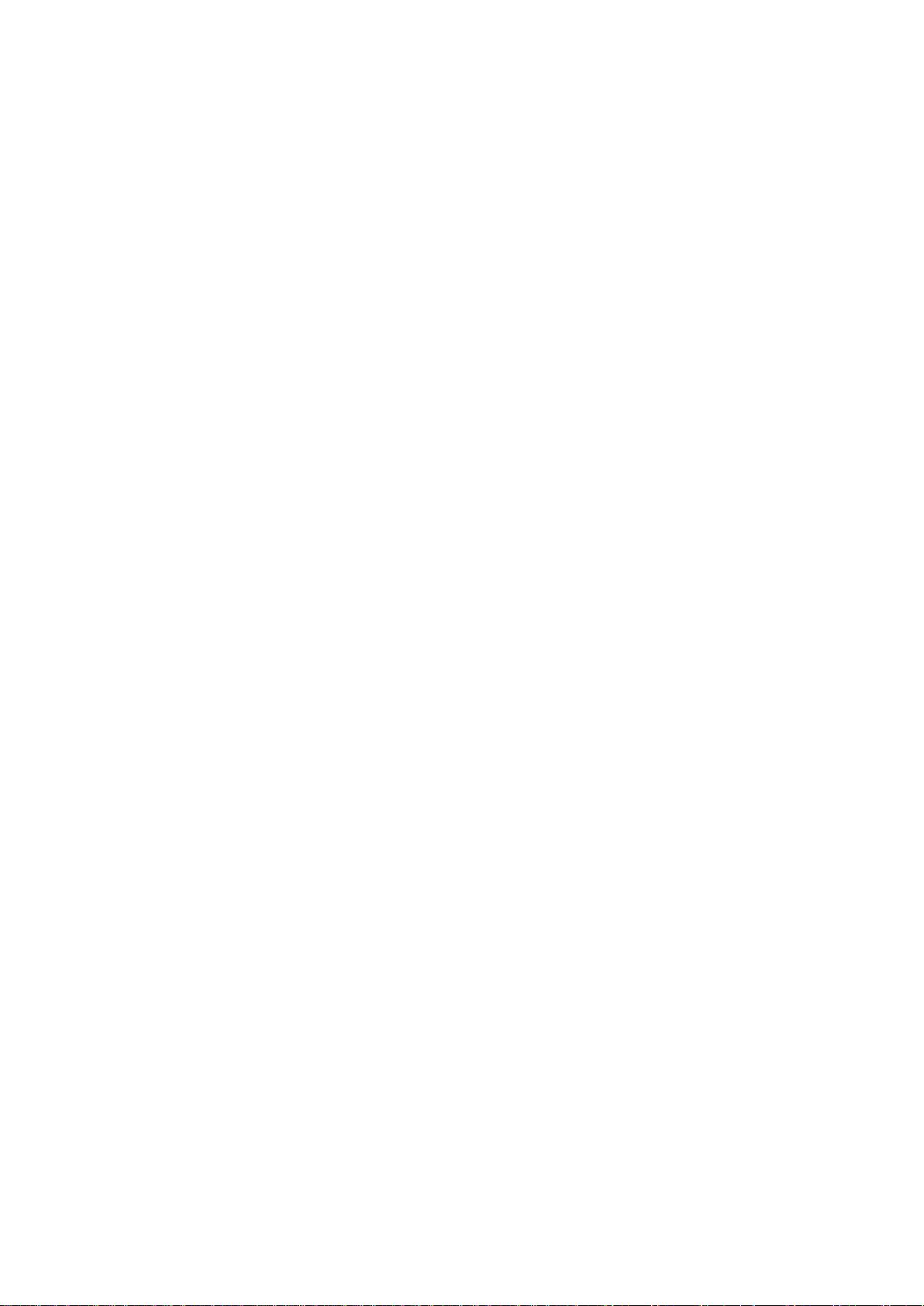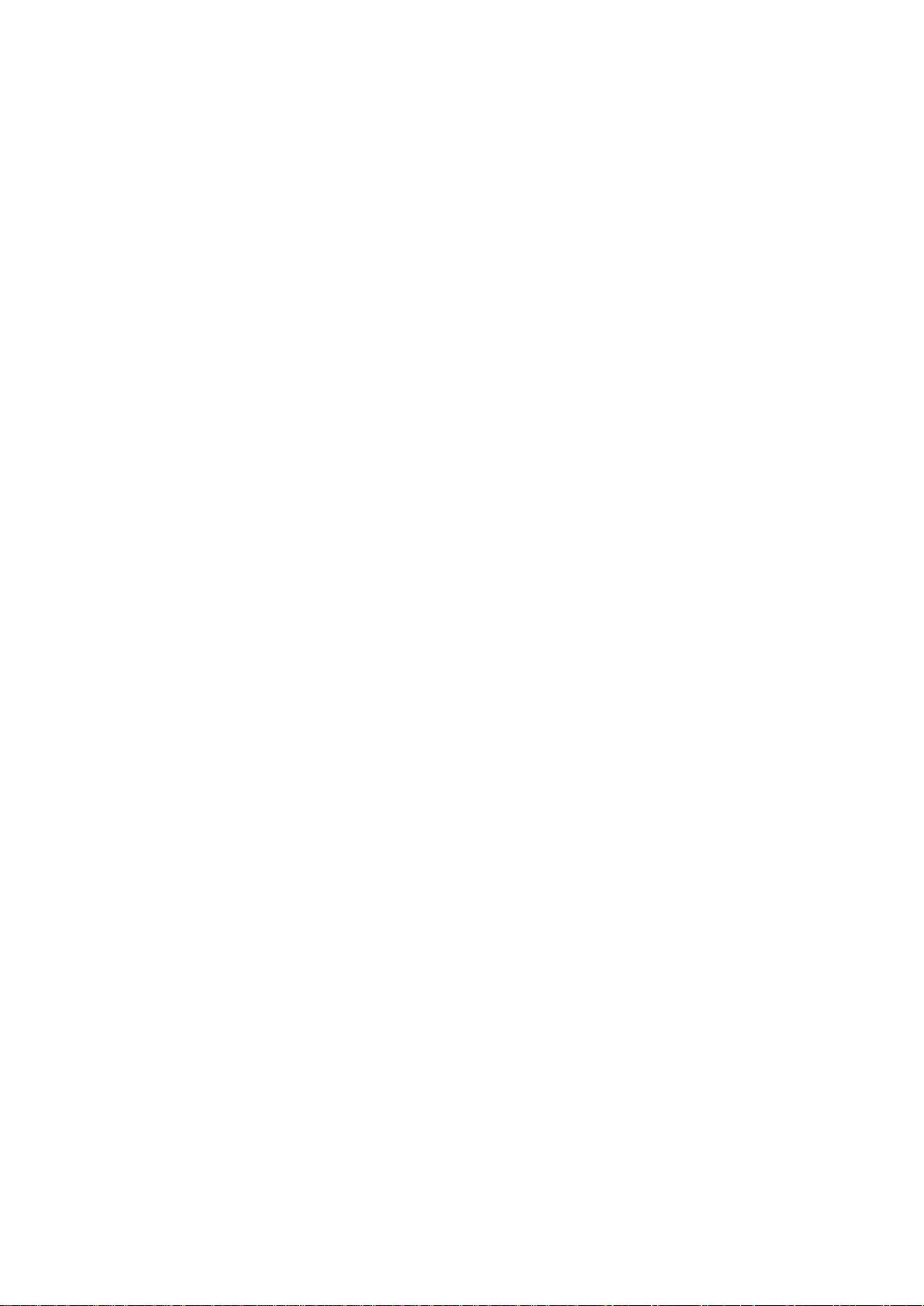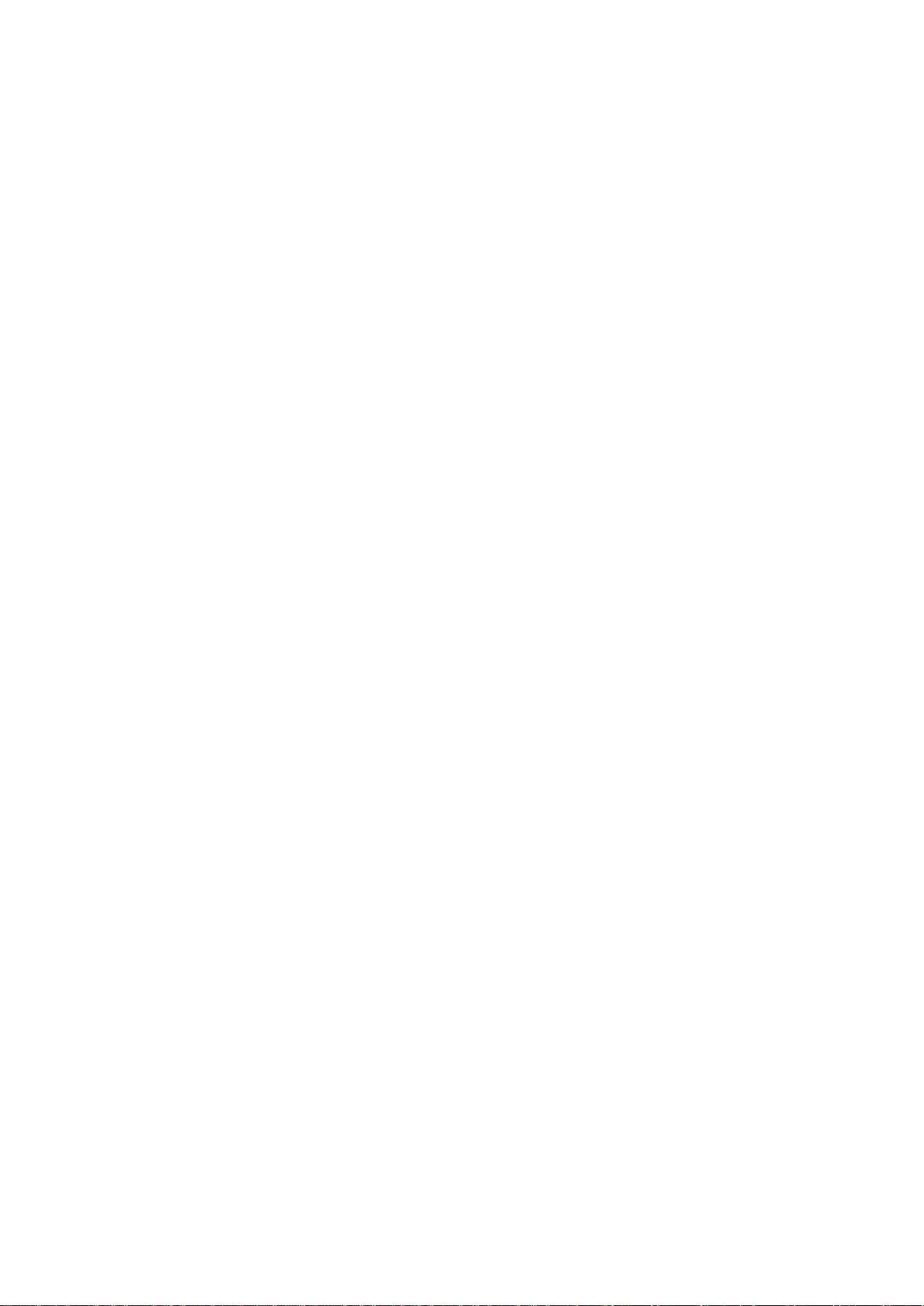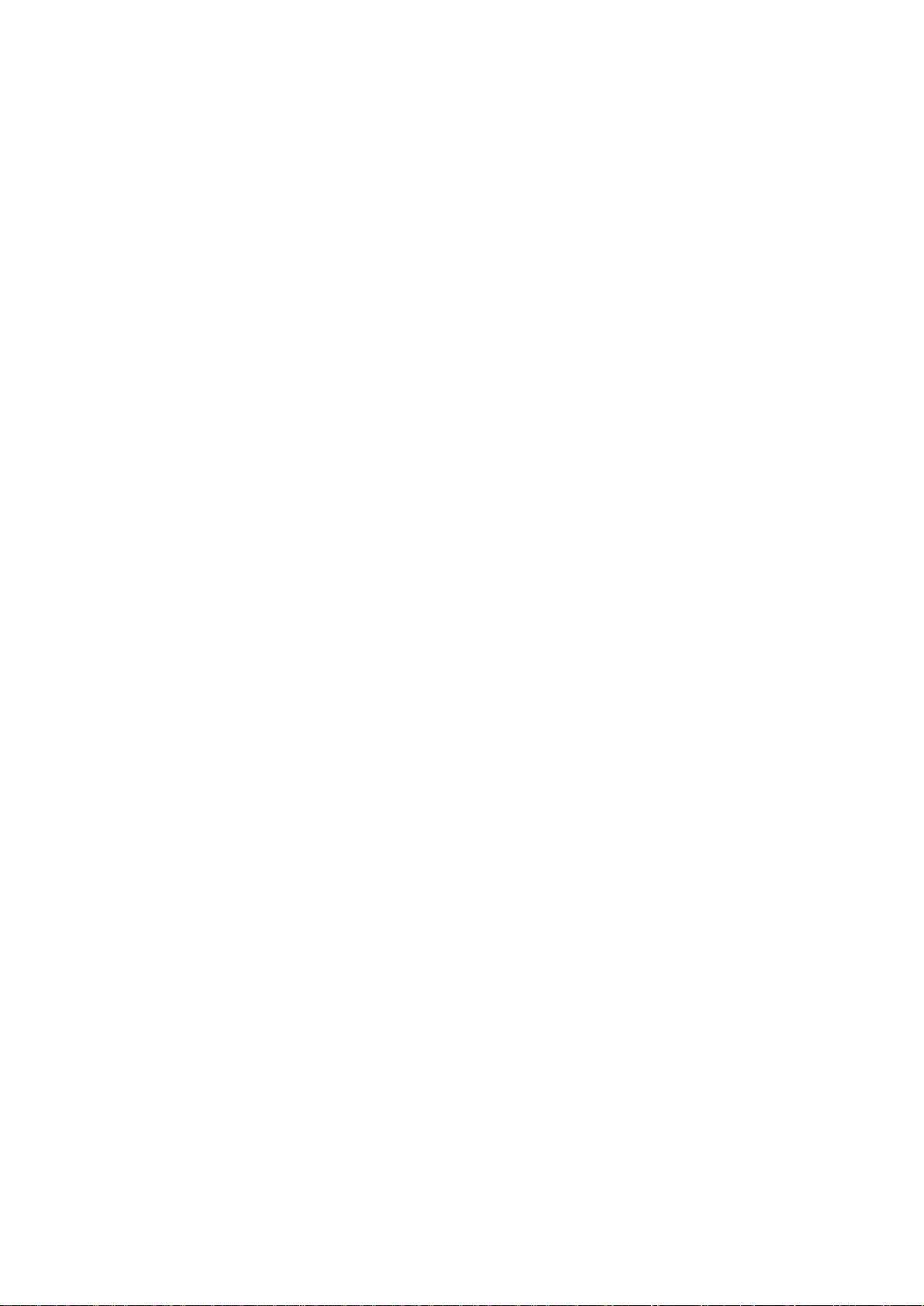Photoshop基础教程:文字图层滤镜与通道操作详解
版权申诉
72 浏览量
更新于2024-06-25
收藏 885KB PDF 举报
本资源是一份关于计算机平面设计的复习资料,主要涵盖了Photoshop软件操作中的一些关键知识点。内容涉及文字图层滤镜应用、Alpha通道与选区操作、快速蒙板的使用、色彩模式理解、双色调模式与双色调曲线的功能、网页图像格式的区别、JPEG和GIF文件特性、暂存磁盘设置、图像显示比例、钢笔工具的使用、路径和填充路径对话框、磁性套索工具调整、工作模式选择以及模糊工具的功能。
1. 当要对文字图层应用滤镜,首先要确保文字图层已栅格化,即选择"图层>栅格化>文字"命令,以便将文字图层转换为普通图层,再进行滤镜操作。
2. 在合并Alpha通道选区时,需使用Shift键配合相应命令,这样可以确保精确地合并选区。
3. 进入快速蒙板状态通常通过点击工具箱中的快速蒙板图标,而不是通过编辑菜单。
4. 在Photoshop中,位图模式和灰度模式的图像只有一个通道,因为它们不包含颜色信息;双色调模式和索引颜色模式由于用于颜色替代,也只有一通道。
5. 双色调模式的双色调曲线控制专色在图像中的分布,即决定了图像最终的黑白或双色调效果。
6. Rollover状态下的动画只针对当前设置的状态有效,不是所有状态都适用。
7. GIF虽然基于索引色表,但其色域有限,实际支持的颜色数量较少;JPEG和GIF都是压缩格式,但GIF支持动画。
8. 使用JPEG优化图像时,图像质量百分比越高,文件大小通常会越大,因为高质量意味着更多的数据存储。
9. 默认情况下,暂存磁盘(Scratch Disk)会创建在启动磁盘上,以提高性能。
10. 要以100%的比例显示图像,可以选择View(视图)>Fit on Screen(满画面显示)命令,或者直接双击Hand Tool(抓手工具)来放大。
11. 使用钢笔工具创建曲线转折点时,需单击并按住鼠标键拖动,形成把手后按住Alt/Option键单击,以添加或编辑节点。
12. 转换浮动选择范围为路径时,产生的路径处于工作路径状态,等待进一步编辑。
13. 单击路径面板中的填充路径图标时,按住Alt/Option键(Windows/Mac)会弹出填充路径对话框。
14. 调整磁性套索工具的边对比度(EdgeContrast)参数可以控制工具对图像边缘的敏感度。
15. 当使用"背后"(Behind)模式绘画时,需要确保图像为RGB色彩模式,并且没有选区。
16. "剪贴路径"对话框中的"展平度"决定了曲线由多少直线片段组成,这会影响路径的平滑度。
17. 模糊工具可用于模糊图像区域,但不能改变图像的色彩,只是视觉上的模糊效果。
点击了解资源详情
1899 浏览量
131 浏览量
2023-04-10 上传
2021-11-10 上传
131 浏览量
2021-02-20 上传
2016-12-23 上传
2021-09-30 上传
小虾仁芜湖
- 粉丝: 115
最新资源
- Java搜索引擎指南:Lucene实战
- Windows设备驱动开发详解
- Oracle DBA在Unix下的命令参考手册
- SOA深度解析:架构、价值与构建技术
- ActiveReports实战教程:从入门到精通
- 优化ASP.Net性能:十大技巧解析
- C#数据库备份与恢复关键代码实现
- 国际开源大师齐聚北京:2008 Linux开发者研讨会
- ArcGIS二次开发实战指南
- 《开源》创刊:见证中国开源生态的崛起与转型
- Eclipse常用快捷键全解析:提升开发效率必备
- 使用Java将JTable数据导出到Excel
- 通用扑克牌程序源代码:数据结构与操作
- TortoiseSVN客户端安装与使用教程
- C#定时执行BAT脚本:8点、9点与13点任务
- DWR入门教程:快速掌握Ajax整合与开发